So aktivieren und deaktivieren Sie den Fokusmodus in Microsoft Word
Verschiedenes / / April 05, 2023
Die Konzentration auf eine bestimmte Aufgabe erfordert die Abwesenheit von Ablenkungen, um sie effektiv zu erledigen. Meistens betrachten wir die äußere Umgebung als die Schöpfer von Ablenkungen Dabei wird ignoriert, dass auch Task-Tools Schuldige sind. Microsoft Word ist ein hervorragendes Beispiel für ein Aufgabentool, das nicht ohne Ablenkungen auskommt.

Während Microsoft Word viele Funktionen hat, die bei der Textverarbeitung helfen, könnten einige diese Funktionen als überreizend empfinden. Vor diesem Hintergrund hat Microsoft eine Funktion namens Fokusmodus eingeführt, um die Ablenkungen zu reduzieren, die durch die verschiedenen Funktionen von Word verursacht werden. Hier ist alles, was Sie über den Fokusmodus wissen müssen und wie Sie ihn in Ihrer Microsoft Word-App aktivieren und deaktivieren.
Was ist der Fokusmodus in Microsoft Word?
Der Fokusmodus ist eine Funktion in Microsoft Word, die das Menüband und die Taskleiste in Ihrem Dokument ausblendet. Das Entfernen des Menübands und der Taskleiste trägt dazu bei, Ablenkungen zu reduzieren und Sie können nur am Text und anderen Elementen des Dokuments arbeiten. Microsoft hat den Fokusmodus erstmals 2011 für Word eingeführt. Das Unternehmen wurde jedoch 2016 aus Word entfernt. Jetzt gelangt die Funktion wieder in die Word-App.
Viele begeisterte Benutzer genießen diese Funktion, um ihr Bestes in die Word-Dokumente einfließen zu lassen. Schauen wir uns an, wie Sie den Fokusmodus in Word aktivieren.
So aktivieren Sie den Fokusmodus in Microsoft Word
Das Aktivieren des Fokusmodus in Ihrem Microsoft Word-Dokument ist ganz einfach. Hier sind die verschiedenen Möglichkeiten, dies zu tun.
Methode 1: Verwenden von Tastaturkürzeln
Eine schnelle und bequeme Möglichkeit, den Fokusmodus in Microsoft Word zu aktivieren, erfordert das Auswendiglernen von Tastenkombinationen. Hier sind die Schritte dazu:
Schritt 1: Klicken Sie auf Ihrem PC auf das Startmenü und suchen Sie nach Wort.

Schritt 2: Klicken Sie auf Öffnen, um die Word-App aus den Ergebnissen zu starten.

Schritt 3: Tippen Sie auf Ihrer Tastatur gleichzeitig auf die Tasten Alt + W + O, um den Fokusmodus zu aktivieren.

Methode 2: Verwenden der Taskleiste
Über die Taskleiste unten in der Word-App können Sie den Fokusmodus aktivieren. Die folgenden Schritte erklären, wie.
Schritt 1: Klicken Sie auf Ihrem PC auf das Startmenü und suchen Sie nach Wort.

Schritt 2: Klicken Sie auf Öffnen, um die Word-App aus den Ergebnissen zu starten.

Schritt 3: Klicken Sie in der Taskleiste auf das Fokus-Symbol unten rechts in der Microsoft Word-App.

Methode 3: Durch das Band
Die Multifunktionsleiste enthält viele Funktionen, die zur Optimierung der Verwendung von Microsoft Word beitragen. So aktivieren Sie den Fokusmodus damit.
Schritt 1: Klicken Sie auf Ihrem PC auf das Startmenü und suchen Sie nach Wort.

Schritt 2: Klicken Sie auf Öffnen, um die Word-App aus den Ergebnissen zu starten.

Schritt 3: Klicken Sie in der Multifunktionsleiste auf die Registerkarte Ansicht.

Schritt 4: Klicken Sie in der Gruppe „Immersiv“ auf Fokus.

Methode 4: Aus der Suchleiste
Die Suchleiste ist eine praktische Möglichkeit, eine Funktion in Microsoft Word zu finden, wenn Sie ihren Speicherort oder die relevante Registerkarte vergessen haben. So aktivieren Sie den Fokusmodus.
Schritt 1: Klicken Sie auf Ihrem PC auf das Startmenü und suchen Sie nach Wort.

Schritt 2: Klicken Sie auf Öffnen, um die Word-App aus den Ergebnissen zu starten.

Schritt 3: Klicken Sie oben in der Microsoft Word-App auf die Suchleiste.
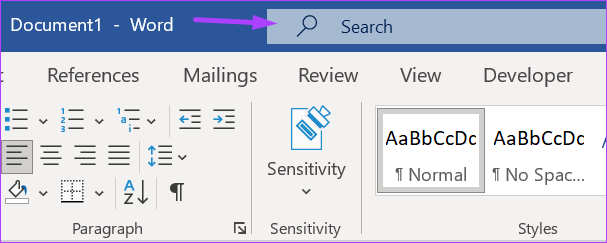
Schritt 4: Suchen nach Fokus Modus und klicken Sie auf das Ergebnis.
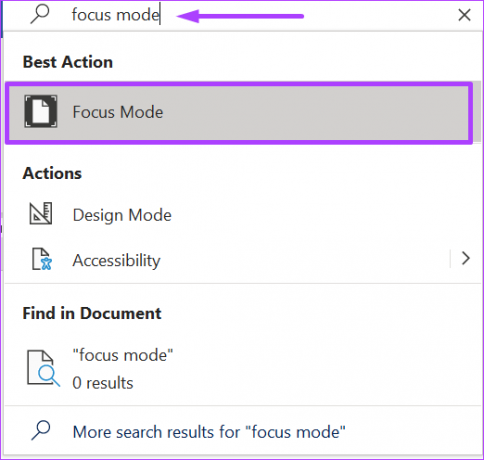
So ändern Sie die Hintergrundfarbe des Fokusmodus in Microsoft Word
Die Standardhintergrundfarbe in Microsoft Word ist weiß. Dies ist dieselbe Farbe, die auch im Fokusmodus angewendet wird. Wenn Sie die weiße Farbe ablenkt, kann sie im Fokusmodus geändert werden. So geht's:
Sie können die Hintergrundfarbe im Fokusmodus in der Standardansicht von Word nicht ändern. Benutzer müssen den Fokusmodus aktivieren, um auf die Einstellung zum Ändern der Hintergrundfarbe zugreifen zu können.
Schritt 1: Klicken Sie nach dem Aktivieren des Fokusmodus auf die Auslassungspunkte oben auf dem Bildschirm.

Schritt 2: Klicken Sie in der Multifunktionsleiste auf die Registerkarte Ansicht.

Schritt 3: Klicken Sie in der Gruppe „Immersiv“ auf „Hintergrund“.

Schritt 4: Wählen Sie Ihre bevorzugte Hintergrundfarbe aus den angezeigten Optionen aus.

So deaktivieren Sie den Fokusmodus in Microsoft Word
Das Deaktivieren des Fokusmodus ist so einfach wie das Aktivieren. Hier sind die verschiedenen Methoden, um dies zu tun:
Methode 1: Verwenden der Escape-Taste
Dies ist die einfachste Methode zum Deaktivieren des Fokusmodus und erfordert nur eine Aktion von Ihrer Seite.
Schritt 1: Tippen Sie nach dem Aktivieren des Fokusmodus auf die Esc-Taste auf Ihrer Tastatur, um ihn zu beenden.

Methode 2: Verwenden der Taskleiste
Verwenden Sie die Taskleiste, um den Fokusmodus in Ihrer Word-App zu beenden.
Schritt 1: Klicken Sie nach dem Aktivieren des Fokusmodus auf die Auslassungspunkte oben auf dem Bildschirm, um die Taskleiste unten in der App anzuzeigen.

Schritt 2: Klicken Sie in der Taskleiste unten rechts auf das Fokussymbol, um den Fokusmodus zu beenden.

Methode 3: Verwenden der Multifunktionsleiste
Verwenden Sie die Multifunktionsleiste, um den Fokusmodus in Ihrer Word-App zu beenden.
Schritt 1: Klicken Sie nach dem Aktivieren des Fokusmodus auf die Auslassungspunkte oben auf dem Bildschirm, um die Multifunktionsleiste oben in der App anzuzeigen.

Schritt 2: Klicken Sie in der Multifunktionsleiste auf die Registerkarte Ansicht.

Schritt 3: Klicken Sie auf Fokus, um den Fokusmodus aus der Immersive-Gruppe zu verlassen.
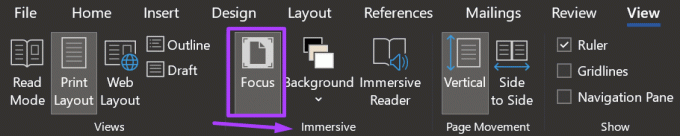
Methode 4: Aus der Suchleiste
Verwenden Sie die Suchleiste, um den Fokusmodus in Ihrer Word-App zu beenden.
Schritt 1: Klicken Sie nach dem Aktivieren des Fokusmodus auf die Auslassungspunkte oben auf dem Bildschirm, um die Suchleiste oben in der App anzuzeigen.

Schritt 2: Klicken Sie auf die Suchleiste und suchen Sie nach Fokus Modus.

Schritt 3: Klicken Sie auf das Ergebnis, um den Fokusmodus zu verlassen.
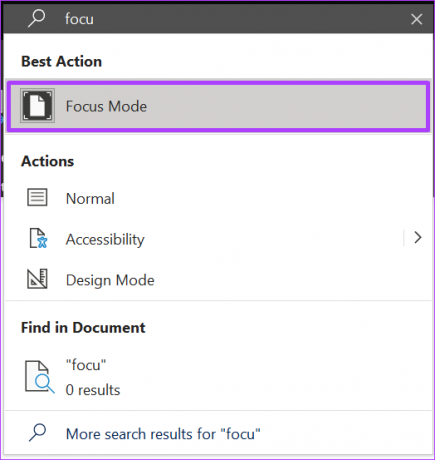
Aktivieren des Fokusmodus auf Ihrem Windows-PC oder Mac
Da Microsoft Word eine App ist, die auf PCs und Macs funktioniert, können Sie versuchen, Ablenkungen zu beseitigen, indem Sie auch den Fokusmodus nutzen. Windows 11-PCs haben eine Fokussitzung Funktion, während Mac hat ein Hide Others Besonderheit. Diese Funktionen können Ihnen dabei helfen, sich auf eine bestimmte Aufgabe zu konzentrieren.
Zuletzt aktualisiert am 15. September 2022
Der obige Artikel kann Affiliate-Links enthalten, die Guiding Tech unterstützen. Dies beeinträchtigt jedoch nicht unsere redaktionelle Integrität. Die Inhalte bleiben unvoreingenommen und authentisch.
Geschrieben von
Maria Viktoria
Maria ist eine Inhaltsautorin mit einem großen Interesse an Technologie und Produktivitätswerkzeugen. Ihre Artikel sind auf Seiten wie Onlinetivity und Dedesign zu finden. Außerhalb der Arbeit können Sie ihren Mini-Blog über ihr Leben in den sozialen Medien finden.



